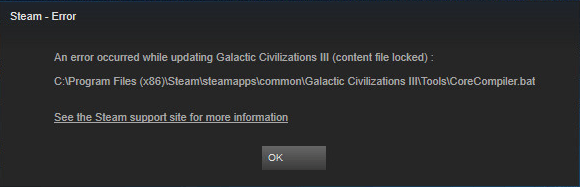
உங்கள் கேமைப் புதுப்பிக்கும்போது, உள்ளடக்கக் கோப்பு லாக் செய்யப்பட்ட பிழையைப் பெறுகிறீர்களா?
இது மிகவும் எரிச்சலூட்டும் மற்றும் நீங்கள் மட்டும் இதை எதிர்கொள்வதில்லை. பல விண்டோஸ் பயனர்கள் இதைப் புகாரளிக்கின்றனர். ஆனால் நீங்கள் அதை சரிசெய்ய முடியும் என்பது நல்ல செய்தி. முயற்சி செய்ய 3 தீர்வுகள் இங்கே உள்ளன.
முயற்சி செய்ய 3 எளிய திருத்தங்கள்:
நீங்கள் அனைத்தையும் முயற்சி செய்ய வேண்டிய அவசியமில்லை. உங்களுக்காக வேலை செய்யும் ஒன்றை நீங்கள் கண்டுபிடிக்கும் வரை, பட்டியலில் கீழே இறங்குங்கள்.
சரி 1: உங்கள் கணினியை மறுதொடக்கம் செய்யுங்கள்
உங்கள் கணினியில் இயங்கும் சில நிரல்கள் நீராவி அல்லது உங்கள் கேமுடன் முரண்படலாம், இதன் விளைவாக உள்ளடக்கக் கோப்பு பூட்டப்பட்ட பிழை. இந்த வழக்கில், முயற்சிக்கவும் உங்கள் கணினியை மறுதொடக்கம் செய்கிறது தேவையற்ற நிரல்களை அணைக்க. உங்கள் கணினி மறுதொடக்கம் செய்யப்பட்ட பிறகு, உங்கள் சிக்கலைச் சோதிக்க உங்கள் கேமை மீண்டும் புதுப்பிக்கவும்.
நீங்கள் இன்னும் பிழைச் செய்தியைப் பெற்றால், படித்துவிட்டு கீழே உள்ள திருத்தத்தை முயற்சிக்கவும்.
சரி 2: உங்கள் ஆண்டிவைரஸை தற்காலிகமாக முடக்கவும்
உங்கள் பிரச்சனை சில நேரங்களில் வைரஸ் தடுப்பு மென்பொருளின் குறுக்கீட்டால் ஏற்படுகிறது. இது உங்களுக்கான பிரச்சனையா என்பதைப் பார்க்க, உங்கள் வைரஸ் தடுப்பு நிரலை தற்காலிகமாக முடக்கி, சிக்கல் தொடர்ந்தால் சரிபார்க்கவும். (உங்கள் வைரஸ் தடுப்பு ஆவணங்களை முடக்குவதற்கான வழிமுறைகளைப் பார்க்கவும்.)
வைரஸ் தடுப்பு மென்பொருளை முடக்கிய பிறகு, உங்கள் கேம் சரியாக வேலை செய்தால், உங்கள் வைரஸ் தடுப்பு மென்பொருளின் விற்பனையாளரைத் தொடர்புகொண்டு ஆலோசனை கேட்கவும் அல்லது வேறு வைரஸ் தடுப்பு தீர்வை நிறுவவும்.
உங்கள் வைரஸ் தடுப்பு முடக்கப்பட்டிருக்கும் போது நீங்கள் எந்த தளங்களைப் பார்வையிடுகிறீர்கள், எந்த மின்னஞ்சல்களைத் திறக்கிறீர்கள் மற்றும் எந்த கோப்புகளைப் பதிவிறக்குகிறீர்கள் என்பதில் கூடுதல் கவனமாக இருக்கவும்.
உங்கள் சிக்கல் தொடர்ந்தால், கீழே படித்து, சரிசெய்தலைச் சரிபார்க்கவும்.
சரி 3: கட்டளை வரியில் இயக்கவும்
பல நீராவி பயனர்களுக்கு வேலை செய்யும் மற்றொரு விரைவான தீர்வு இயங்குகிறது netsh winsock ரீசெட் கட்டளை. உங்கள் சிக்கலைச் சரிசெய்ய முடியுமா என்பதைப் பார்க்க, கீழே உள்ள வழிமுறைகளைப் பின்பற்றவும்:
1) உங்கள் விசைப்பலகையில், அழுத்தவும் விண்டோஸ் லோகோ விசை மற்றும் வகை கட்டளை .
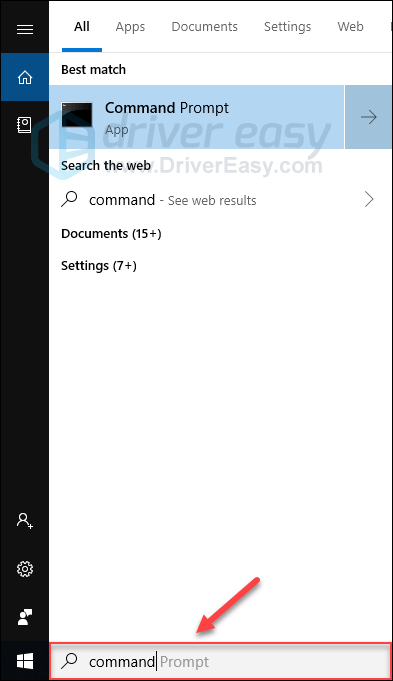
2) உங்கள் விசைப்பலகையில், அழுத்தவும் உள்ளிடவும், Shift மற்றும் Ctrl ஒரு நிர்வாகியாக கட்டளை வரியில் இயக்க அதே நேரத்தில் விசைகள்.

3) கிளிக் செய்யவும் ஆம் .
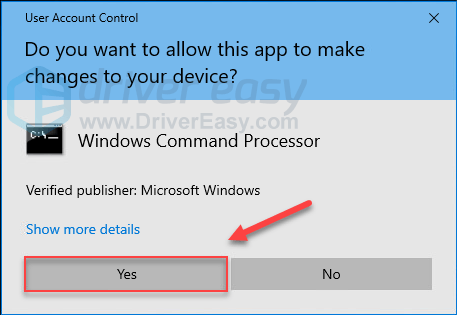
4) வகை netsh வின்சாக் ரீசெட், பின்னர் அழுத்தவும் உள்ளிடவும் உங்கள் விசைப்பலகையில் விசை.
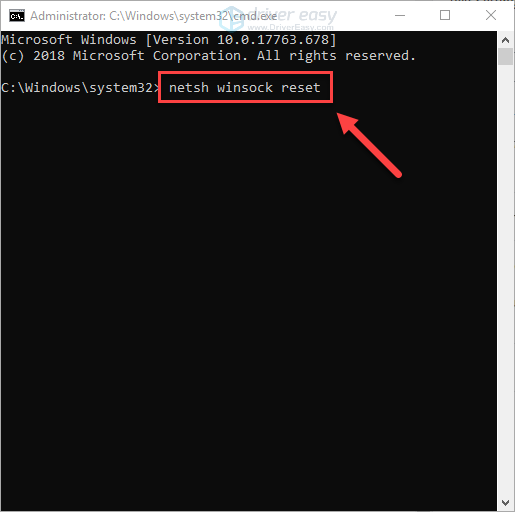
5) உங்கள் சிக்கலைச் சரிபார்க்க, உங்கள் கணினியையும் விளையாட்டையும் மறுதொடக்கம் செய்யவும்.
நீராவி இப்போது சரியாக வேலை செய்ய வேண்டும். உங்கள் விளையாட்டை அனுபவிக்கவும்! உங்களிடம் ஏதேனும் கேள்விகள் மற்றும் பரிந்துரைகள் இருந்தால், தயவுசெய்து கீழே ஒரு கருத்தை தெரிவிக்கவும்.
போனஸ் உதவிக்குறிப்பு: உங்கள் கேமிங் செயல்திறனை மேம்படுத்தவும்
நீங்கள் பழுதடைந்த அல்லது காலாவதியான கிராபிக்ஸ் டிரைவரைப் பயன்படுத்தும் போது, கேம் சிக்கல்கள், செயலிழப்புகள் அல்லது பின்னடைவுகள் போன்றவை ஏற்படும். உங்கள் கேம் சீராக இயங்குவதற்கு சமீபத்திய சரியான கிராபிக்ஸ் இயக்கி உங்களிடம் இருப்பது அவசியம்.
உங்கள் கிராபிக்ஸ் அட்டைக்கான சரியான இயக்கியைப் பெற இரண்டு வழிகள் உள்ளன:
விருப்பம் 1 - கைமுறையாக - இந்த வழியில் உங்கள் இயக்கிகளைப் புதுப்பிக்க உங்களுக்கு சில கணினித் திறன்களும் பொறுமையும் தேவைப்படும், ஏனென்றால் ஆன்லைனில் சரியான இயக்கியைக் கண்டுபிடித்து, அதைப் பதிவிறக்கி படிப்படியாக நிறுவ வேண்டும்.
அல்லது
விருப்பம் 2 - தானாகவே (பரிந்துரைக்கப்படுகிறது) - இது விரைவான மற்றும் எளிதான விருப்பமாகும். இரண்டு மவுஸ் கிளிக்குகளில் இவை அனைத்தும் செய்யப்படுகின்றன - நீங்கள் கணினியில் புதியவராக இருந்தாலும் எளிதானது.
விருப்பம் 1 - இயக்கியை கைமுறையாக பதிவிறக்கி நிறுவவும்
உங்கள் கிராபிக்ஸ் கார்டின் உற்பத்தியாளர் இயக்கிகளைப் புதுப்பித்துக்கொண்டே இருக்கிறார். அவற்றைப் பெற, நீங்கள் உற்பத்தியாளர் ஆதரவு வலைத்தளத்திற்குச் செல்ல வேண்டும், உங்கள் குறிப்பிட்ட விண்டோஸ் பதிப்பின் சுவையுடன் தொடர்புடைய இயக்கியைக் கண்டறியவும் (எடுத்துக்காட்டாக, விண்டோஸ் 32 பிட்) மற்றும் இயக்கியை கைமுறையாகப் பதிவிறக்கவும்.
உங்கள் கணினிக்கான சரியான இயக்கிகளைப் பதிவிறக்கியவுடன், பதிவிறக்கம் செய்யப்பட்ட கோப்பில் இருமுறை கிளிக் செய்து, இயக்கியை நிறுவ திரையில் உள்ள வழிமுறைகளைப் பின்பற்றவும்.
விருப்பம் 2 - உங்கள் கிராபிக்ஸ் இயக்கியை தானாகவே புதுப்பிக்கவும்
உங்கள் கிராபிக்ஸ் டிரைவரை கைமுறையாகப் புதுப்பிக்க உங்களுக்கு நேரமோ, பொறுமையோ அல்லது கணினித் திறமையோ இல்லையென்றால், அதை நீங்கள் தானாகவே செய்யலாம் டிரைவர் ஈஸி .
டிரைவர் ஈஸி தானாகவே உங்கள் கணினியை அடையாளம் கண்டு அதற்கான சரியான இயக்கிகளைக் கண்டறியும். உங்கள் கணினி இயங்கும் கணினியை நீங்கள் சரியாகத் தெரிந்து கொள்ள வேண்டிய அவசியமில்லை, தவறான இயக்கியைப் பதிவிறக்கி நிறுவும் அபாயம் உங்களுக்குத் தேவையில்லை, மேலும் நிறுவும் போது தவறு செய்வது பற்றி நீங்கள் கவலைப்பட வேண்டியதில்லை.
Driver Easy இன் இலவசம் அல்லது புரோ பதிப்பு மூலம் உங்கள் இயக்கிகளை தானாகவே புதுப்பிக்கலாம். ஆனால் ப்ரோ பதிப்பில் இது 2 கிளிக்குகளை எடுக்கும்:
1) பதிவிறக்கம் மற்றும் இயக்கி எளிதாக நிறுவவும்.
2) இயக்கி எளிதாக இயக்கவும் மற்றும் கிளிக் செய்யவும் இப்போது ஸ்கேன் செய்யவும் பொத்தானை. டிரைவர் ஈஸி உங்கள் கணினியை ஸ்கேன் செய்து, ஏதேனும் சிக்கல் உள்ள இயக்கிகளைக் கண்டறியும்.
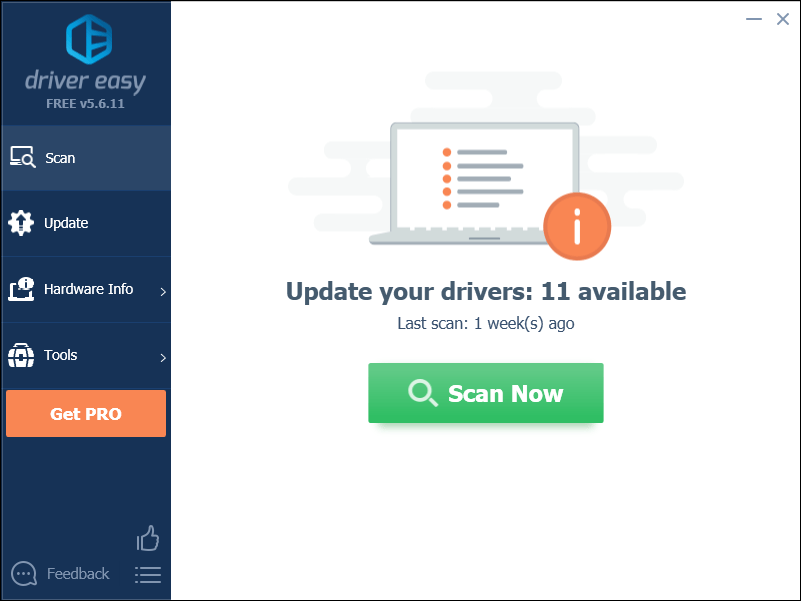
3) கிளிக் செய்யவும் அனைத்தையும் புதுப்பிக்கவும் சரியான பதிப்பை தானாக பதிவிறக்கி நிறுவ அனைத்து உங்கள் கணினியில் விடுபட்ட அல்லது காலாவதியான இயக்கிகள் (இதற்குத் தேவை ப்ரோ பதிப்பு - அனைத்தையும் புதுப்பி என்பதைக் கிளிக் செய்யும் போது மேம்படுத்தும்படி கேட்கப்படுவீர்கள்).
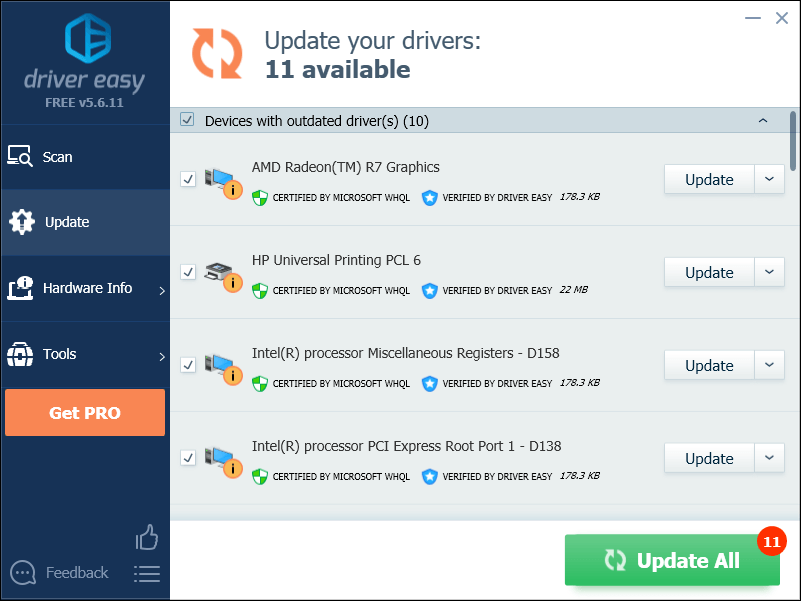
நீங்கள் விரும்பினால் அதை இலவசமாக செய்யலாம், ஆனால் இது ஓரளவு கையேடு.
உங்களுக்கு உதவி தேவைப்பட்டால், Driver Easy இன் ஆதரவுக் குழுவைத் தொடர்பு கொள்ளவும் support@letmeknow.ch .இந்த கட்டுரை உங்களுக்கு பயனுள்ளதாகவும் பின்பற்ற எளிதாகவும் இருக்கும் என்று நம்புகிறோம்!
![[தீர்க்கப்பட்டது] தொலைந்த ஆர்க் பிசியில் செயலிழந்து கொண்டே இருக்கிறது](https://letmeknow.ch/img/knowledge/20/lost-ark-keeps-crashing-pc.jpg)





